- Почему телефон долго не переключается на мобильный Интернет (РЕШЕНО)
- Не Работает Интернет на Смартфоне, А Подключение к Сети Есть — Что Делать?
- Основные причины
- Пропал интернет на смартфоне, хотя раньше работал
- Неправильная дата и время в системе
- Антивирусы
- Сброс системы
- Не работает интернет по WiFi
- Платный WiFi
- Закончился баланс средств
- Регистрация устройств в роутере
- Звонки по Wi-Fi не работают на Android? Попробуйте эти 9 решений
Почему телефон долго не переключается на мобильный Интернет (РЕШЕНО)
Подключение к Wi-Fi, как правило, является более быстрым и стабильным, чем мобильное Интернет-подключение. Поэтому когда есть возможность, большинство пользователей используют Wi-Fi, который обычно бесплатный и безлимитный. Дома, на работе, иногда даже в общественном транспорте мы подключаемся к Wi-Fi и наслаждаемся хорошим качеством Интернет-соединения.
При отключении от Wi-Fi телефон настроен переключаться на мобильный Интернет, чтобы вы всегда могли оставаться онлайн. Вы могли заметить, что если вы уже находитесь довольно далеко от беспроводной Точки Доступа (например, вышли из дома), то на телефоне всё равно будет показана иконка подключения к Wi-Fi, хоть и со слабым сигналом, но если попытаться воспользоваться Интернетом, то может оказаться так, что соединение фактически отсутствует.
В этой статье вы узнаете, как на телефонах с Android включить скрытую настройку для быстрого отключения от Wi-Fi при слабом сигнале.
Чтобы найти эту настройку, нужно включить Параметры разработчика. Если вы это ещё не сделали, то смотрите статью «Как получить доступ к Параметрам разработчика и включить Отладку USB на Android».
Итак, перейдите к Параметрам разработчика.

В разделе «Сеть» найдите пункт «Аггресс. перекл. с Wi-Fi на моб.». То есть «Агрессивное переключение с Wi-Fi на мобильную связь».
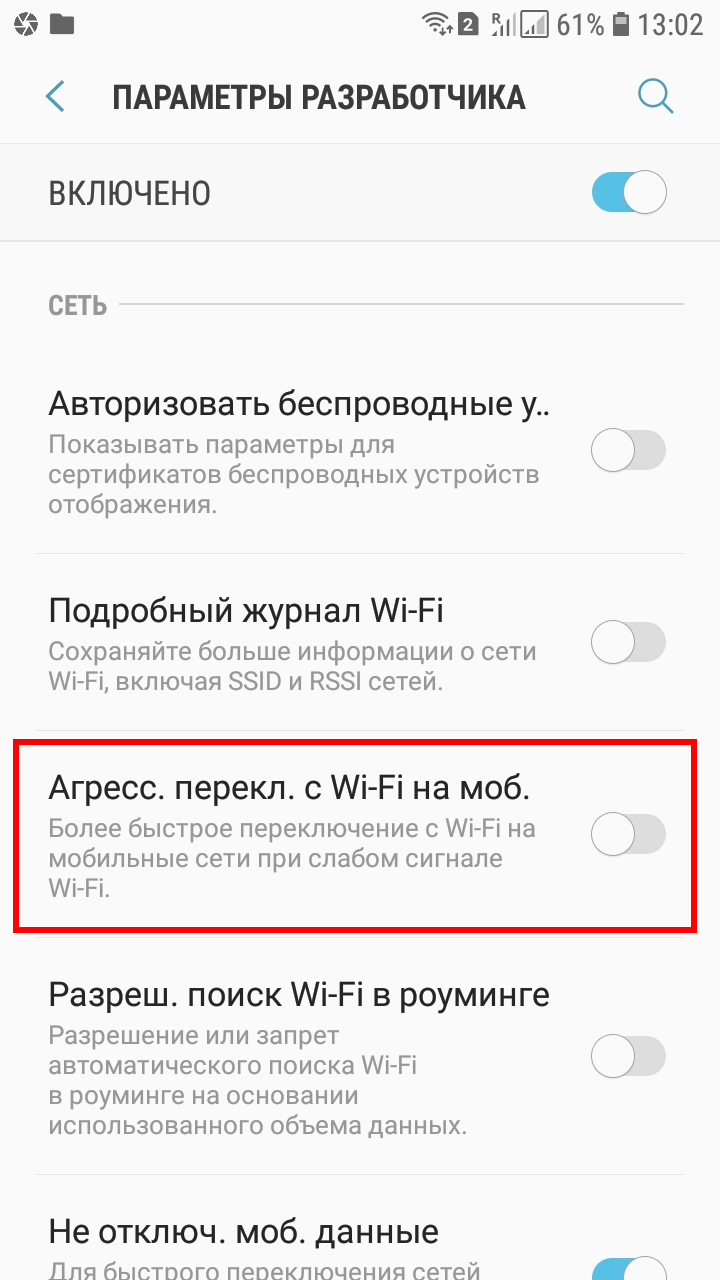
В комментариях к этому пункту сказано: Более быстрое переключение с Wi-Fi на мобильные сети при слабом сигнале Wi-Fi.
То есть если сигнал действительно слаб и мощности передатчика телефона просто не хватает чтобы доставить данные до роутера, то будет выполнено отключение от Wi-Fi. Такая ситуация не редкость: телефон видит сигнал роутера, а роутер не может получить сигнал от телефона, поскольку у роутера более мощный передатчик и, как правило, внешние, более крупные антенны.
При использовании Wi-Fi, телефон по-прежнему подключён к мобильным сетям для выполнения звонков и отправки или получения СМС. Но Интернет-подключение в мобильных сетях выключается. В результате при отключении от Wi-Fi телефону нужно некоторое время, чтобы установить Интернет-подключение в мобильной сети. Вы можете включить настройку «Не отключ. моб. данные», то есть «Не отключать мобильные данные».
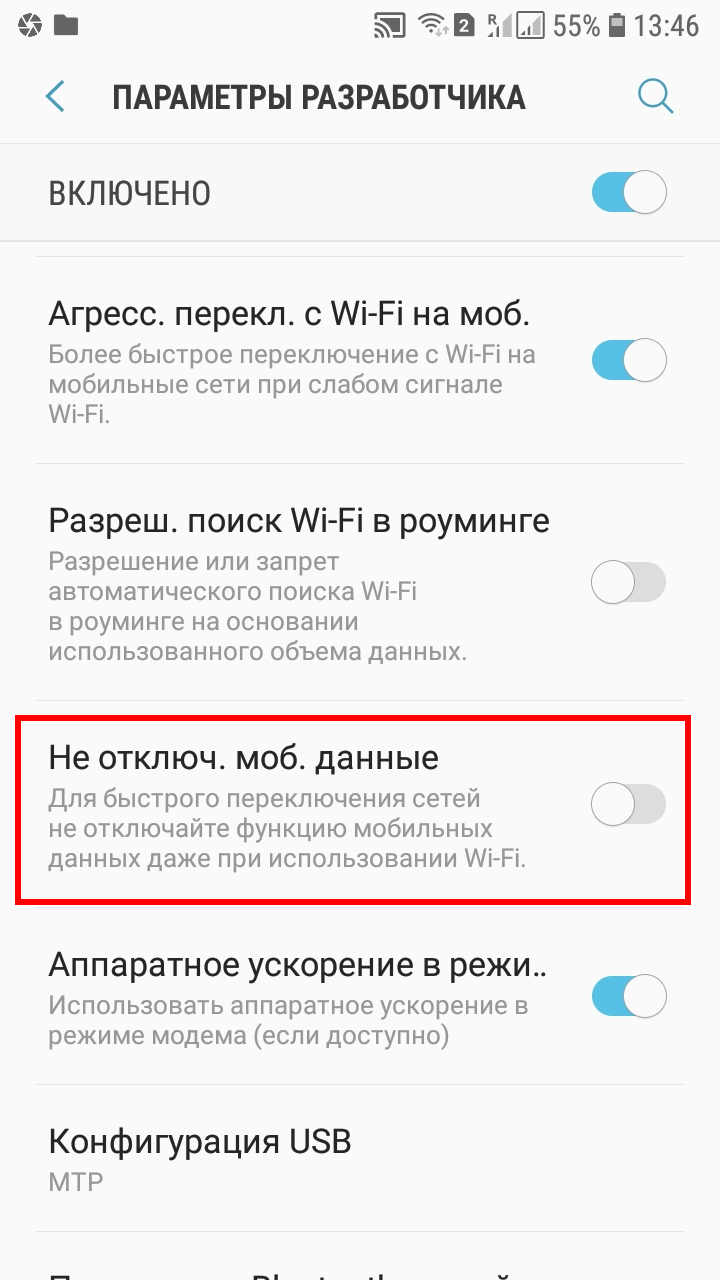
В примечании к данной опции сказано: Для быстрого переключения сетей не отключайте функцию мобильных данных даже при использовании Wi-Fi.
В результате при отключении от Wi-Fi вы сразу сможете использовать мобильный Интернет без задержки на подключение к нему.
Скорее всего, включение последней настройки (постоянно держать включенным мобильный Интернет) приведёт к небольшому дополнительному расходу трафика. А включение опции агрессивного отключения от Wi-Fi при слабом сигнале может увеличить количество отключений если у вас часто слабый сигнал.
Поэтому поэкспериментируйте с этими опциями — они могут сделать связь более или мене комфортной в зависимости от конкретных условий. Окончательное решение об их использовании вам нужно принимать после проверки на практике, насколько они вам подходят.
Источник
Не Работает Интернет на Смартфоне, А Подключение к Сети Есть — Что Делать?
Нередко в комментариях к статьям читатели задают вопрос, почему не работает интернет на телефоне? При этом иногда подключение к сети имеется и можно принимать звонки и совершать голосовые вызовы. Действительно, сегодня интернет стал неотъемлемой часть жизни человека и пользуемся им чаще, чем читаем книги. Узнать новости по дороге на работу, ответить на рабочую почту или посмотреть видео вечером перед сном — для всего этого нужен интернет. Не удивительно, что если он вдруг перестал работать на смартфоне, это может быть реально большой проблемой.
Основные причины
Причин возникновения одной и той же неисправности на смартфоне может быть много, но я бы их разделил на три большие группы:
- Когда вы подключаетесь к интернету через мобильную сеть 3G или 4G (LTE) от сотового оператора (Мегафон, Билайн, Теле 2, МТС и т.д.)
- Или при подсоединении к WiFi сигналу от домашнего роутера или общественной точки доступа
- Общая проблема, связанная не с типом подключения к интернету, а с работой самого телефона
Как видим, в отличие от проблем с интернетом на ноутбуке Windows здесь гораздо больше возможных поводов для неисправностей, которые нужно проверить.
Пропал интернет на смартфоне, хотя раньше работал
Начнем с последнего. Прежде, чем переходить к более сложным манипуляциям на своем телефоне, попробуйте просто его перезагрузить. Очень часто в результате непрерывной работы возникают мелкие ошибки в системе, которые в результате приводят к тому, что интернет перестает работать — это касается любой операционной системы (Andorid или iOS) и не зависит от бренда, будь то Samsung, Xiaomi, Huawei, Honor, iPhone или любой другой. После перезапуска системы многие из них исправляются, и интернет снова может заработать.
Неправильная дата и время в системе
Еще одной ситуацией, при которой зачастую на телефоне выдается ошибка о невозможности выйти в интернет, является сбой в настройках даты и времени
Антивирусы
Несмотря на то, что любая современная мобильная операционная система имеет достаточно встроенных средств для защиты персональных данных пользователя, многие до сих пор продолжают устанавливать на свой смартфон антивирусы, брандмауэры и прочие приложения от сторонних разработчиков, блокирующие те или иные действия.
Очень часто жертвой их работы становятся отдельные сайты или целые браузеры, в результате чего создается впечатление, что интернет не работает, хотя подключения к сети присутствует. Если вы недавно устанавливали подобное приложение, то удалите его или выставьте настройки таким образом, чтобы он не блокировал сеть.
Сброс системы
В качестве крайней меры можно сделать полный сброс настроек смартфона. На Android сделать это можно из меню «Расширенные настройки — Восстановление и сброс».
В этом случае он вернется в заводское состояние. И если нет никаких поломок непосредственно в комплектующих телефона (например, накрылся беспроводной модель), то интернет снова должен заработать. Однако это последний прием, который стоит применять. Но прежде рекомендую проверить пункты из списка ниже.
Не работает интернет по WiFi
Разберемся теперь со случаями, когда вы подключаетесь к WiFi сети, а на смартфоне нет интернета.
Платный WiFi
Первое, что приходит в голову, это вы присоединились к платной точке доступа или требующей авторизации, пусть даже бесплатной. Например, если пользуетесь интернетом в метро.
В этой ситуации необходимо пройти авторизацию, либо узнать пароль или получить его по СМС. Чаще всего процесс создания учетной записи автоматически запускается при открытии браузера.
Закончился баланс средств
При подключении к домашнему роутеру нельзя исключать той вероятности, что на вашем счету просто закончились средства. Дело в том, что wifi и интернет на маршрутизаторе — это не одно и то же, как многие думают. Они работают независимо друг от друга.
То есть у вас может обнулиться баланс в кабинете интернет-провайдера и он ограничит доступ к сайтам, но при этом wifi будет продолжать работать и соответствующий значок будет отображаться в верхней панели экрана телефона. И наоборот, отключите вай-фай на роутер, но на компьютере по кабелю интернет будет продолжать функционировать.
Регистрация устройств в роутере
Из более редких случаев стоит упомянуть функцию регистрации устройств в сети, которая имеется на некоторых роутерах, например Keenetic.
Источник
Звонки по Wi-Fi не работают на Android? Попробуйте эти 9 решений
Если вы страдаете от ненадежной сети на вашем смартфоне, но у вас есть надежное соединение Wi-Fi, у вас есть возможность воспользоваться функцией вызовов Wi-Fi. При этом голосовые вызовы маршрутизируются через Wi-Fi, а не через сеть вашего оператора. Это улучшает четкость голоса.
Однако эта функция не всегда работает идеально. Если у вас возникли проблемы с вызовами по Wi-Fi на своем смартфоне Android, ознакомьтесь с приведенными ниже исправлениями, которые могут заставить его снова работать.
Как работают звонки по Wi-Fi?
Как следует из названия, Wi-Fi Calling использует соединение Wi-Fi для обычных телефонных звонков. Это особенно полезно, когда у вас дома или в офисе плохой мобильный прием. Эта функция доступна на устройствах Android, а также на iPhone.
По теме: Что такое звонки по Wi-Fi и как они работают?
Что такое звонки по Wi-Fi и как они работают?
Покрытие сети растет, но мы по-прежнему страдаем от черных точек приема. К счастью, большинство операторов связи теперь поддерживают звонки по Wi-Fi. Но что это такое и как им пользоваться?
Поскольку телефонный звонок происходит через Wi-Fi, вероятность прерывания вызова ниже, если вы находитесь в стабильной сети. Вот несколько исправлений, которые можно попробовать, если звонки по Wi-Fi не работают на Android. Как и в большинстве советов по Android, меню и параметры могут незначительно отличаться в зависимости от вашего устройства и версии ОС.
1. Проверьте, включены ли звонки по Wi-Fi в настройках.
Первое, что вы должны проверить, это то, что функция звонков по Wi-Fi включена. Возможно, вы еще не включили эту функцию или отключили ее по ошибке. В большинстве телефонов эта функция не включена, поскольку она может зависеть как от оператора связи, так и от устройства.
Чтобы проверить, включены ли звонки по Wi-Fi:
Запустите приложение «Настройки» на телефоне Android.
Используйте строку поиска, чтобы найти Звонки по Wi-Fi. Кроме того, вы можете отправиться в Сеть и Интернет> Мобильная сеть.
Вы найдете Звонки по Wi-Fi вариант здесь.
Нажмите на переключатель, чтобы включить эту функцию.
Изображение 1 из 3
Изображение 2 из 3
Изображение 3 из 3
Теперь вы должны увидеть Wi-Fi рядом с символом оператора связи в строке состояния при звонках.
2. Перезагрузите маршрутизатор и телефон.
При возникновении проблем, связанных с вызовами по Wi-Fi, рекомендуется перезагрузить смартфон и маршрутизатор. Большинство проблем можно исправить простым перезапуском устройства. Чтобы перезапустить телефон Android, нажмите и удерживайте Мощность кнопку, пока не станут доступны параметры питания. Затем нажмите на Рестарт.
Это должно устранить такие проблемы, как временно медленное соединение Wi-Fi.
3. Проверьте наличие новых обновлений программного обеспечения.
При возникновении любой проблемы с телефоном всегда следует проверять наличие новых обновлений программного обеспечения. Если они есть, они могут решить проблему, с которой вы столкнулись, поэтому вам следует установить их.
Вот как проверить наличие обновлений программного обеспечения на вашем устройстве:
Открой Настройки приложение.
Направляйтесь к Система (или О телефоне на старых устройствах).
Искать Обновления или Обновление системы, который часто находится под Продвинутый меню.
Нажмите на Проверить наличие обновлений и установите все доступные обновления.
Галерея изображений (2 изображения)
Изображение 1 из 2
Изображение 2 из 2
4. Убедитесь, что ваш телефон и оператор связи предлагают звонки по Wi-Fi.
Если ваш оператор связи не поддерживает звонки по Wi-Fi, то эта функция явно не будет работать на вашем телефоне Android. Точно так же ваш смартфон также должен поддерживать эту функцию. Если вы не видите функцию звонков по Wi-Fi в приложении «Настройки», как упоминалось в пункте 1 выше, ваше устройство, вероятно, не поддерживает эту функцию.
Вам также следует поискать в Интернете или связаться с вашим оператором мобильной связи, чтобы узнать, доступна ли функция Wi-Fi Calling в его сети. Если ваш оператор не предлагает это, спросите, когда это ожидается. Вы также можете подумать о переходе на нового провайдера, если звонки по Wi-Fi являются для вас обязательной функцией.
5. Убедитесь, что Wi-Fi включен и работает.
Для звонков по Wi-Fi требуется стабильное соединение Wi-Fi. Убедитесь, что переключатель Wi-Fi на вашем телефоне включен, вы правильно подключены к сети и находитесь в зоне действия Wi-Fi.
Вы можете включить Wi-Fi через панель быстрых настроек (доступ к которой можно получить, дважды перетащив вниз от верхнего края экрана) или открыв приложение «Настройки» и выбрав Сеть и Интернет> Wi-Fi.
Галерея изображений (2 изображения)
Изображение 1 из 2
Изображение 2 из 2
Чтобы проверить свою сеть после подключения, откройте браузер и проверьте, правильно ли загружаются веб-сайты и воспроизводятся ли видео на YouTube так, как вы ожидаете. Если ваша сеть работает неправильно, то звонки по Wi-Fi тоже не будут работать. В этом случае вам может потребоваться более тщательное устранение неполадок в домашнем Интернете.
6. Извлеките и снова вставьте SIM-карту.
Затем вы должны извлечь, очистить и снова вставить SIM-карту в телефон Android, если перезапуск устройства не помог. Выключайте телефон при этом и обязательно используйте чистую ткань из микрофибры для очистки SIM-карты, прежде чем вставлять ее обратно в устройство.
Когда вы это сделаете, оператор связи может отправить вашему устройству определенные параметры конфигурации, которые вы должны подтвердить.
7. Используйте режим полета для принудительного вызова Wi-Fi.
Многие операторы заявляют, что даже при включенных вызовах по Wi-Fi ваш телефон все равно будет использовать сотовую сеть для совершения вызовов, если сигнал достаточно сильный. Если ваш мобильный сигнал дома сильный, это может быть причиной того, что звонки не проходят через Wi-Fi Calling.
Чтобы это исправить, сначала переведите телефон в режим полета. Это отключит все беспроводные радиомодули, включая соединение вашего телефона с сетью вашего оператора. Затем включите Wi-Fi на панели быстрых настроек, как указано выше. Это позволит вам подключиться к Wi-Fi, оставаясь отключенным от мобильной сети.
Это хорошее решение, когда вам нужно сделать конкретный звонок по Wi-Fi Calling. Просто не забудьте отключить режим полета, когда выходите на улицу, чтобы не пропустить звонки и текстовые сообщения, находясь вне сети Wi-Fi.
8. Попробуйте другую сеть Wi-Fi.
Возможно, что-то блокирует звонки по Wi-Fi в вашей домашней сети, например настройки вашего маршрутизатора. Чтобы проверить это, вам следует попробовать подключиться к другой сети Wi-Fi, например, в вашем офисе или в доме друга, чтобы проверить, работает ли эта функция.
Если это так, то проблема, скорее всего, связана с вашим маршрутизатором. Вам следует открыть панель настроек вашего роутера и найти опцию, блокирующую звонки по Wi-Fi. Возможно, стоит поговорить об этом со своим интернет-провайдером.
9. Сбросить настройки сети.
Если вам все еще не удалось решить проблему с вызовами по Wi-Fi на своем телефоне, вы можете попробовать сбросить настройки сети. Это не приведет к удалению данных на вашем телефоне; сбрасываются только настройки Wi-Fi, мобильных данных и Bluetooth. Имейте в виду, что после этого вам нужно будет повторно подключиться к сохраненным сетям Wi-Fi, настроить VPN и повторить аналогичные сетевые задачи.
Вот как это сделать на Android. Имейте в виду, что это зависит от устройства, поэтому вы можете выполнить поиск «Сбросить настройки сети» или аналогичный с помощью параметра поиска в приложении «Настройки», если вы не можете его найти:
Открой Настройки приложение.
Нажмите на Система> Дополнительно> Параметры сброса.
Здесь нажмите на Сбросить настройки сети или Сбросить Wi-Fi, мобильный телефон и Bluetooth.
Подтвердите операцию. После сброса настроек сети повторно подключитесь к своей сети Wi-Fi, а затем проверьте, правильно ли работают вызовы Wi-Fi.
Галерея изображений (2 изображения)
Источник









